win10笔记本wifi连不上 笔记本电脑无法搜索到wifi信号怎么办
当我们使用Win10笔记本时,有时候会遇到无法连接WiFi的情况,甚至无法搜索到WiFi信号,这种情况可能是由于多种原因导致的,比如驱动问题、网络设置错误等。在遇到这种情况时,我们可以通过一些简单的方法来尝试解决,确保我们能够顺利连接到网络。接下来我们将介绍一些解决Win10笔记本无法搜索到WiFi信号的方法。
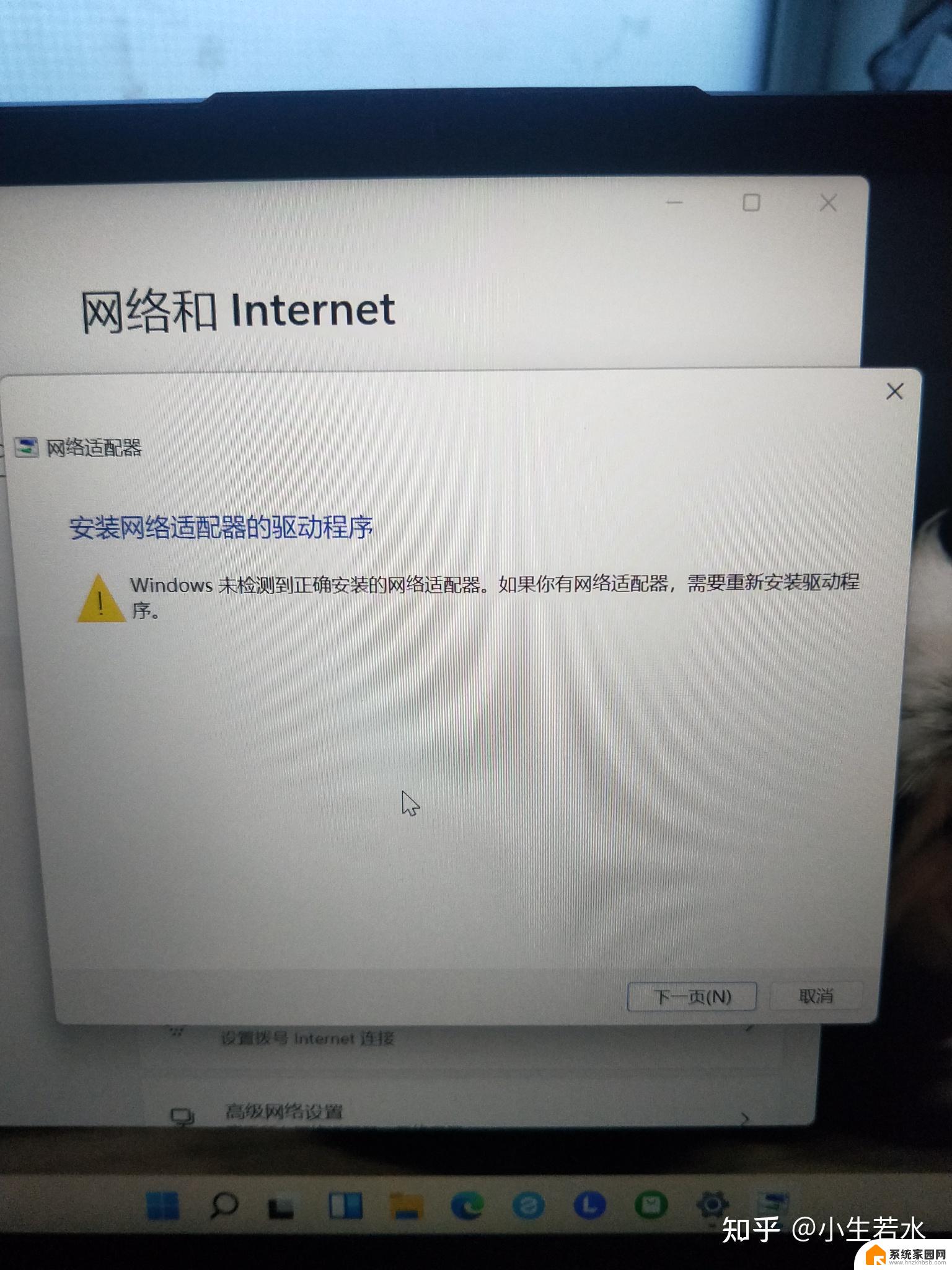
首先,检查WiFi开关是否已开启。部分笔记本电脑设有物理开关或快捷键来控制WiFi的开启与关闭。确保这些开关处于开启状态,并检查F功能键上是否有WiFi图标。如F12,通过按下Fn+F12来启用WiFi。
其次,检查网卡驱动和WiFi服务是否正常。右击计算机图标,选择“管理”。进入设备管理器,查看网络适配器是否有黄色警告图标。如果有,可能需要重新安装网卡驱动。同时,在服务管理器中检查“WLAN AutoConfig”服务是否已启动,若未启动,则手动启动该服务。
再次,确认WiFi密码和网络设置是否正确。确保输入的WiFi密码无误,包括大小写和特殊字符。同时,检查网络设置,如网络名称、加密方式等,确保与路由器设置一致。如果使用的是公共网络,可能需要特定的网络连接软件或认证方式。
此外,尝试重启路由器和笔记本电脑。有时,简单的重启操作可以解决连接问题。同时,检查路由器设置,确保无线网络已开启且信号稳定。
最后,如果问题依旧存在,可能是硬件故障或系统问题。此时,建议联系专业维修人员或技术支持团队进行进一步检查和修复。
通过以上步骤,您应该能够解决笔记本电脑无法连接WiFi的问题。如果问题复杂或涉及专业知识,请寻求专业人士的帮助。
以上就是win10笔记本wifi连不上的全部内容,如果有遇到这种情况,那么你就可以根据小编的操作来进行解决,非常的简单快速,一步到位。
win10笔记本wifi连不上 笔记本电脑无法搜索到wifi信号怎么办相关教程
- win10怎么搜不到wifi 笔记本电脑无线网wifi连接问题
- windows10搜不到wifi信号 电脑wifi搜索不到网络怎么办
- window10wifi图标不显示 笔记本电脑wifi显示连接但无法上网
- win10电脑找不到wifi网络 win10无法搜索到附近的无线网络怎么办
- 笔记本win10连上wifi却不能上网 Win10系统连接wifi却无法上网的解决方法
- 笔记本电脑如何开wifi Win10笔记本如何设置WiFi
- win10笔记本怎样显示wifi密码 怎么让电脑显示已连接wifi密码
- 笔记本电脑怎么分享wifi密码 如何查找win10笔记本WiFi连接密码
- window10 wifi不见了 笔记本电脑无线网wifi显示不出来
- window10系统wlan找不到了 笔记本电脑wifi无法显示
- 电脑网络连上但是不能上网 Win10连接网络显示无法连接但能上网的解决方法
- win10无线网密码怎么看 Win10系统如何查看已连接WiFi密码
- win10开始屏幕图标点击没反应 电脑桌面图标点击无反应
- 蓝牙耳机如何配对电脑 win10笔记本电脑蓝牙耳机配对方法
- win10如何打开windows update 怎样设置win10自动更新功能
- 需要系统管理员权限才能删除 Win10删除文件需要管理员权限怎么办
win10系统教程推荐
- 1 win10和win7怎样共享文件夹 Win10局域网共享问题彻底解决方法
- 2 win10设置桌面图标显示 win10桌面图标显示不全
- 3 电脑怎么看fps值 Win10怎么打开游戏fps显示
- 4 笔记本电脑声音驱动 Win10声卡驱动丢失怎么办
- 5 windows查看激活时间 win10系统激活时间怎么看
- 6 点键盘出现各种窗口 如何解决Win10按键盘弹出意外窗口问题
- 7 电脑屏保在哪里调整 Win10屏保设置教程
- 8 电脑连接外部显示器设置 win10笔记本连接外置显示器方法
- 9 win10右键开始菜单没反应 win10开始按钮右键点击没有反应怎么修复
- 10 win10添加中文简体美式键盘 Win10中文输入法添加美式键盘步骤